인기 주제
- 동영상 변환
- 동영상 편집
- DVD 솔루션
- 오디오 솔루션
- 소셜 미디어 사용자
- 카메라 사용자
- 더 많은 솔루션
문제 없이 Windows 7용 VLC 미디어 플레이어 다운로드하는 법
VLC는 사용자들에게 인기 있는 미디어 플레이어입니다. 무거운 다른 프로그램들에 비해 안정적이고, 가벼우면서 유연한 미디어 플레이어죠. Windows와 Mac 모두에서 가장 널리 사용되는 미디어 플레이어 중 하나입니다.
1부. VLC 플레이어가 인기 있는 이유
VLC는 MPEG을 다른 주요 메이저 포맷으로 변환할 수 있을 뿐 아니라 MOV을 MPEG으로, FLAC를 MPEG으로, AVI를 MPEG으로 변환하는 것처럼 다른 포맷을 MPEG으로 변환할 수 있다고 여겨집니다. 사용하기 쉬우며, ESPN, 로이터(Reuters), 디스커버리(Discovery), 내셔널 지오그래픽(National Geographic) 같은 다양한 미디어를 재생할 수 있습니다.
모든 플랫폼에서 사용할 수 있는 최고의 오디오 및 미디어 플레이어라는 명성에 걸맞게 계속해서 업데이트됩니다.
최고의 VLC 보조 프로그램 - 올인원 동영상 인코더!
- AVI, MKV, MOV, MP4 등 1,000개 이상의 형식으로 변환 가능
- 대부분의 기기에 최적화된 사전 설정으로 변환
- 보통 변환 프로그램보다 90배 이상 빠른 변환 속도
- 편집을 통해 동영상을 한층 업그레이드하고 자신만의 스타일 완성
- 10000개 이상의 동영상 공유 사이트에서 동영상 다운로드/녹화 가능
- iTunes 영화 메타데이터 자동으로 가져오기
- 동영상 메타데이터 수정, GIF 메이커, VR 컨버터, 화면 녹화 프로그램이 합쳐진 다목적 툴박스
- 업계 최고의 APEXTRANS 기술로 화질 손실이나 동영상 압축 없이 동영상 변환
- 지원 OS: Windows 11/10/8/7/XP/Vista, macOS 11 Big Sur, 10.15, 10.14, 10.13, 10.12, 10.11, 10.10, 10.9, 10.8, 10.7, 10.6
2부. Windows 7용 VLC 다운로드하는 최고의 방법 5가지
VLC 미디어 플레이어는 무료로 다운로드할 수 있습니다. VLC를 다운로드할 수 있는 믿을 수 있는 사이트 몇 곳을 소개합니다.
방법 1. videolan.org
VLC 플레이어의 공식 웹사이트로, 여기에서 소프트웨어를 다운로드할 수 있습니다. 소프트웨어에 관한 자세한 내용과 관련 뉴스를 찾아볼 수 있는 최고의 웹사이트입니다. 홈페이지로 가면 바로 다운로드 링크가 보입니다.
방법 2. vlc-media-player.en.softonic.com
믿을 수 있는 또 다른 웹사이트로, 여기에서 VLC를 다운로드할 수도 있습니다. 많은 사람들이 이 사이트에서 VLC를 다운로드합니다. VLC의 평점, 장점 및 단점 또한 볼 수 있습니다. 구글에서 VLC를 검색하면, VLC를 다운로드할 수 있는 Softonic 링크가 나옵니다.
방법 3. download.cnet.com
Download.com은 사람들이 자주 찾는 인기 있는 웹사이트로, 소프트웨어와 관련한 리뷰와 뉴스를 모아 놓았습니다. 개발자 노트와 사용자 리뷰를 읽을 수 있고, 사양, 파일 크기를 확인할 수 있으며, 다운로드받은 횟수가 표시되어 프로그램의 인기도도 알 수 있습니다. 여기에서 직접 소프트웨어를 쉽게 다운로드할 수 있습니다.
방법 4. filehippo.com
File Hippos(파일히포)는 Cnet이나 Softonic과 유사한 웹사이트입니다. 기술 사양, 체인지 로그와 사용자 코멘트도 확인할 수 있습니다. 소프트웨어에 관한 더 자세한 사항을 확인할 수 있습니다. 소프트웨어 소개 페이지에 바로 다운로드 링크가 있습니다.
방법 5. vlc_media_player.en.downloadastro.com
웹사이트 에디터와 고객이 쓴 자세한 리뷰와 평점을 여기서도 확인할 수 있습니다. VLC 소프트웨어의 구버전도 볼 수 있습니다. 페이지 오른편에 다운로드 링크가 있으며, 설치하는데 몇 분이 소요됩니다.
3부. VLC 플레이어에서 흔히 볼 수 있는 오류 3가지
오류 1. VLC 미디어 플레이어 강제 종료 문제
“VLC 미디어 플레이어에 문제가 발생해 닫아야 합니다. 불편을 끼쳐 죄송합니다"라는 대화창을 본 적이 있을 것입니다. 이 대화창이 나타나면, VLC는 바로 종료됩니다. 소프트웨어를 재설치해도 소용이 없습니다. 이 문제를 해결하려면 약간의 수고가 필요합니다. 이 문제는 구성 파일(configuration file)이 손상되어 발생한 것이기 때문에 구성 파일과 캐시 파일(cache file)을 지워야 합니다. 해당 파일들은 C: Users > Username > AppData > Roaming > vlc에서 찾을 수 있습니다. vlcrc 파일과 캐시 파일을 지웁니다. 그러면 구성 파일과 캐시 파일이 새로 생깁니다.
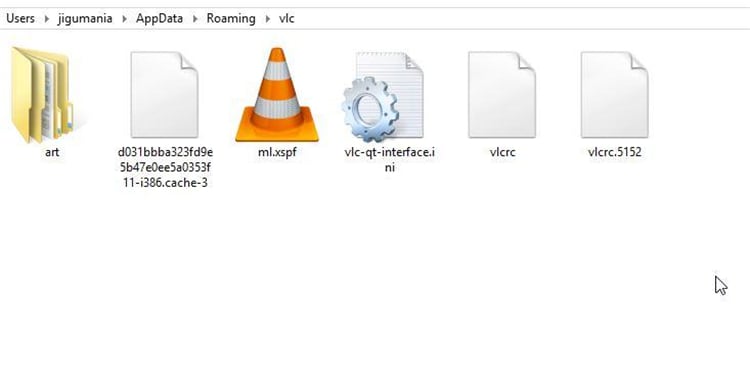
오류 2. 글꼴 캐시(font cache) 구축 문제
미디어 파일을 재생하려고 할 때마다 “Building font cache(글꼴 캐시 구축 중)”이라는 대화 상자가 나타납니다. 대부분 VLC에서 동영상 자막용 글꼴을 재구축할 때 이 문제가 생깁니다. 이 대화 상자가 다시는 나타나지 않게 할 수 있습니다. 도구 메뉴에서 환경설정을 클릭해 설정 보기(Show Settings)로 갑니다. 왼편에서 비디오(Video) 항목 아래에 있는 자막/OSD를 선택합니다. 텍스트 렌더링 모듈을 더미 글꼴 렌더러로 변경하고 저장합니다. 이제 파일 하나를 열고 해당 대화 상자가 나타나는지 확인하세요.
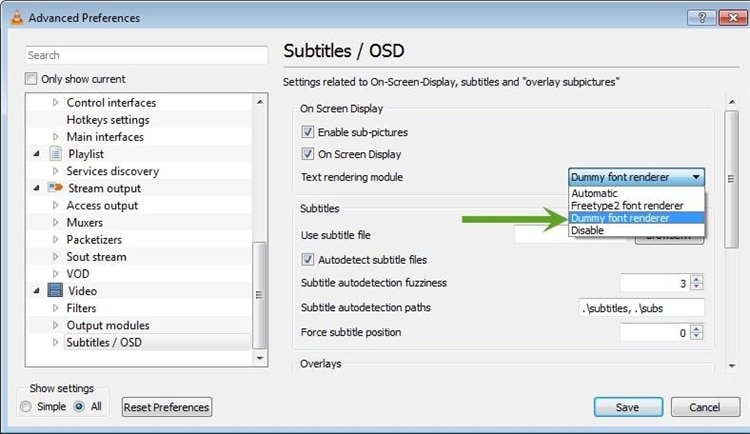
오류 3. 호환성 모드에서 VLC 실행
Windows 7에서 호환성 문제가 생기는 경우는 많지 않습니다. 프로그램의 구버전에서 발생하는 문제입니다. VLC를 호환성 모드로 실행하려면, VLC 아이콘으로 가서 오른쪽 클릭으로 호환성 문제해결(troubleshoot compatibility)을 선택합니다. 호환성 마법사가 자동으로 문제를 확인할 것입니다. 추천 설정을 사용해 보는 옵션과 트러블 슈팅으로 프로그램 문제의 원인을 찾아 제거하는 옵션이 나옵니다. 보통은 추천 설정을 선택해 호환되는 운영 시스템 버전을 선택하여 프로그램을 실행합니다. 그러면 보통 문제가 해결됩니다.
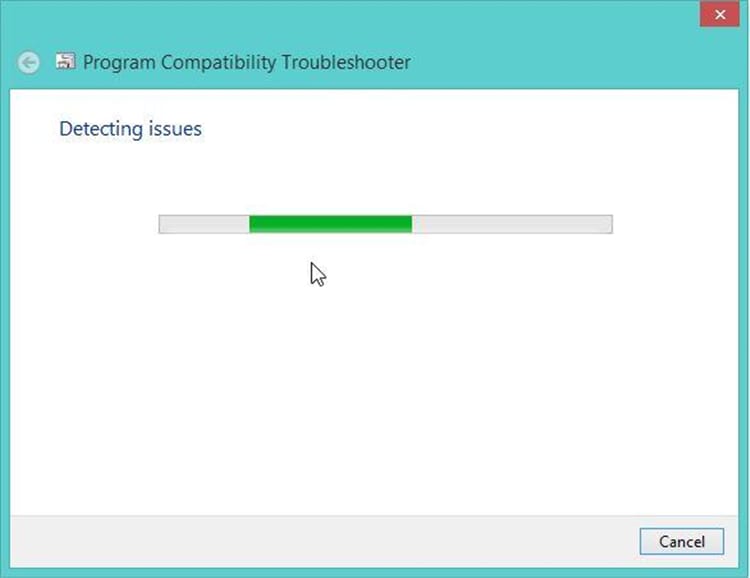
하지만, 문제가 계속된다면, 다른 옵션을 선택해 단계별로 기타 구성 옵션을 살펴보아야 합니다.




임민호
staff 편집자